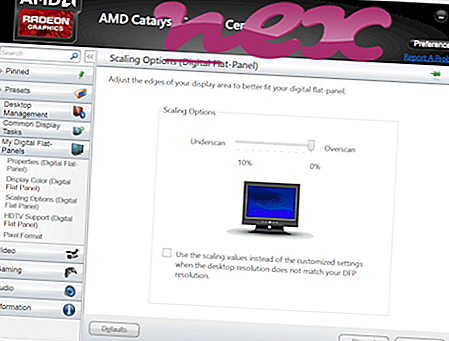SiteRanker Object -niminen prosessi kuuluu Crawler (www.crawler.com) -ohjelmistoon SiteRanker tai SO.Sustainer.
Kuvaus: SiteRank.dll ei ole välttämätön Windowsille ja aiheuttaa usein ongelmia. SiteRank.dll sijaitsee "C: \ Program Files (x86)" -kansion alikansiossa (tyypillisesti C: \ Program Files (x86) \ SiteRanker \ ). Tunnetut tiedostokoot Windows 10/8/7 / XP: ssä ovat 342 232 tavua (30% kaikista esiintymisistä), 1 574 584 tavua ja 6 muuta varianttia.
Tämä .dll-tiedosto on Browser Helper Object (BHO), joka toimii automaattisesti aina, kun käynnistät selaimen. Henkilökohtaiset palomuurit eivät pysäytä BHO: ta, koska palomuuri tunnistaa ne osana selainta. BHO: ta käyttävät usein mainos- ja vakoiluohjelmat. Tämän BHO: n käyttämiin tunnuksiin sisältyy 11BF46C6-B3DE-48BD-BF70-3AD85CAB80B5. Ohjelma ei ole näkyvissä. SiteRank.dll pystyy muuttamaan Internet Explorerin käyttäytymistä tai seuraamaan sitä. Palvelusta ei ole yksityiskohtaista kuvausta. Tiedosto ei ole Windows-järjestelmätiedosto. Ohjelmisto voidaan poistaa käyttämällä ohjauspaneelin Lisää \ Poista sovelluksia -sovellusta. Se on Verisign-allekirjoitettu tiedosto. Tiedosto on allekirjoitettu digitaalisesti. Siksi tekninen turvaluokitus on 41% vaarallinen, mutta sinun tulee myös ottaa huomioon käyttäjän arvostelut.
Tämän vaihtoehdon asennuksen poistaminen: Jos sinulla on edelleen ongelmia SiteRank.dll-sovelluksen kanssa, voit hakea tukialueelta Siteranker-verkkosivustolla, varmistaa, että olet asentanut uusimman version tai poistaa koko SiteRanker- ohjelman Windowsin Ohjauspaneelin avulla.Tärkeää: Jotkut haittaohjelmat naamioivat itsensä nimellä SiteRank.dll. Siksi sinun tulee tarkistaa SiteRank.dll-prosessi tietokoneellasi nähdäksesi, onko se uhka. Jos SiteRanker Object on muuttanut selaimesi hakukonetta ja aloitussivua, voit palauttaa selaimen oletusasetukset seuraavasti:
Palauta Internet-Explorer default -selaimen oletusasetukset- Avaa Internet- työkalu- valikko painamalla Internet Explorer -näppäinyhdistelmää Alt + X.
- Napsauta Internet-asetukset .
- Napsauta Lisäasetukset- välilehteä.
- Napsauta Nollaa ... -painiketta.
- Ota käyttöön Poista henkilökohtaiset asetukset -vaihtoehto.
- Kopioi chrome: // settings / resetProfileSettings Chrome-selaimen osoiteriville.
- Napsauta Palauta .
- Kopioi : tuki Firefox-selaimen osoitepalkkiin.
- Napsauta Päivitä Firefox .
Seuraavat ohjelmat ovat osoittautuneet hyödyllisiksi myös syvemmälle analyysille: Suojaustehtävien hallinta selvittää tietokoneesi aktiivisen SiteRank-prosessin ja kertoo selvästi, mitä se tekee. Malwarebytesin tunnettu B-haittaohjelmien torjuntatyökalu kertoo, jos tietokoneesi SiteRank.dll näyttää ärsyttäviä mainoksia, hidastaen sitä. Jotkut virustorjuntaohjelmat eivät pidä tämän tyyppistä ei-toivottua mainosohjelmaa viruksena, ja siksi sitä ei ole tarkoitettu puhdistettavaksi.
Puhdas ja siisti tietokone on keskeinen vaatimus tietokoneongelmien välttämiseksi. Tämä tarkoittaa haittaohjelmien tarkistuksen suorittamista, kiintolevyn puhdistamista 1 cleanmgr: llä ja 2 scc / scannow: lla, 3 tarvittavien ohjelmien poistamisesta, Autostart-ohjelmien tarkistamisesta (4 msconfig: n avulla) ja Windowsin automaattisen päivityksen 5 käyttöönotosta. Muista aina tehdä säännöllisiä varmuuskopioita tai ainakin asettaa palautuspisteitä.
Jos ilmenee todellista ongelmaa, yritä muistaa viimeksi tekemäsi tai viimeksi asentamasi asia, ennen kuin ongelma ilmestyi ensimmäistä kertaa. Käytä 6 resmon -komentoa tunnistamaan prosessit, jotka aiheuttavat ongelman. Jopa vakavien ongelmien varalta, sen sijaan, että asennat Windowsin uudelleen, sinun on parasta korjata asennus tai suorittaa Windows 8 ja uudemmat versiot 7 DISM.exe / Online / Cleanup-image / Restorehealth -komento. Tämän avulla voit korjata käyttöjärjestelmän menettämättä tietoja.
dplaysvr.exe wshost.exe vyprvpnservice.exe SiteRank.dll flcomserv.exe dca-bho.dll tbvuze.dll lpuninstall.exe appsetmanager.exe gmouseservice.exe lf2grpow.exe